Windows10系统之家 - 安全纯净无插件系统之家win10专业版下载安装
时间:2020-07-14 10:41:04 来源:Windows10之家 作者:huahua
很多朋友都遇到了打开软件,发现软件的部分页面显示不出来,或者没有按钮等问题,win10软件窗口显示不完整怎么解决呢?其实只要在个性化显示窗口设置一下比例就可以了,今天小编带来了win10软件窗口显示不完整的解决方法,具体一起来看看吧。
win10软件窗口显示不完整怎么解决
1、回到桌面,鼠标右键单击空白处,选择显示设置,如下图所示
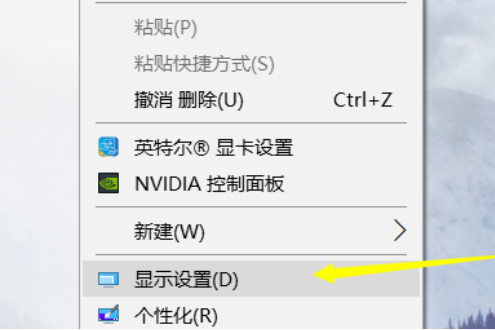
2、进入显示设置界面,首先点击应用大小后面的箭头,如下图所示
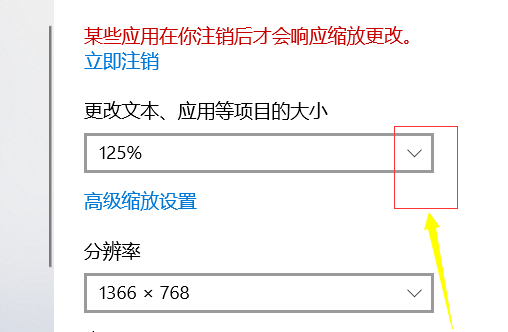
3、将这个大小比列调整到100%。如下图所示
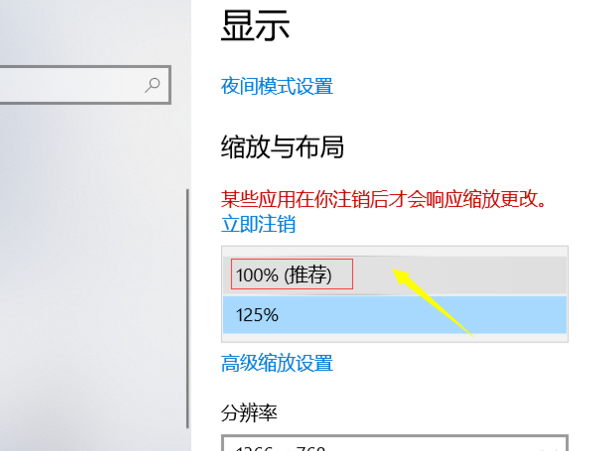
4、这是可能字体很小,或者屏幕时半屏,我们可以点击分辨率后面的箭头,如下图所示
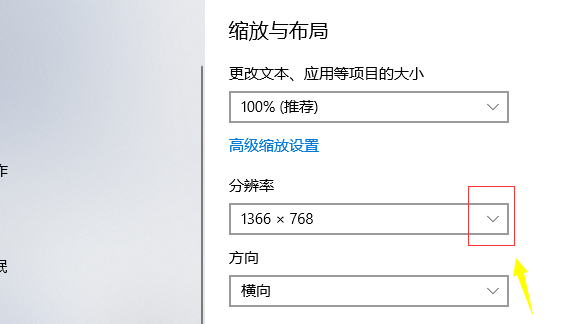
5、此时不要选推荐的屏幕了,根据实际情况调整到合适字体大小即可,如下图所示
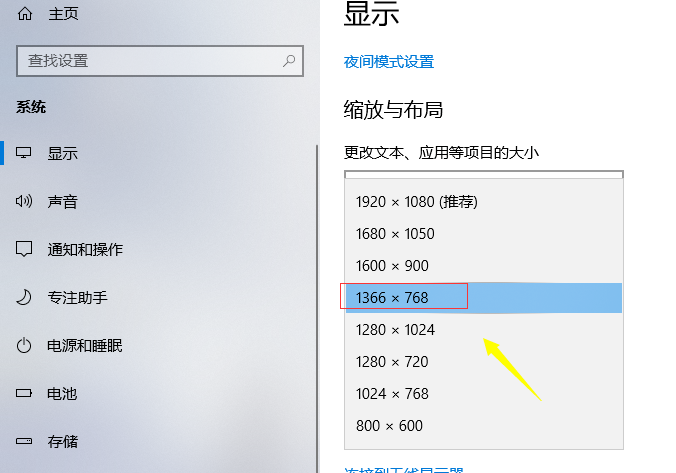
相关文章
热门教程
热门系统下载
热门资讯





























